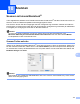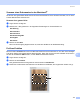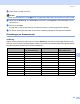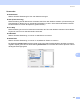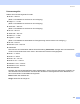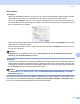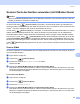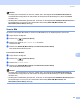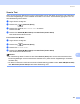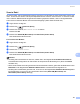Software User's Guide
Table Of Contents
- SOFTWARE-HANDBUCH
- Inhaltsverzeichnis
- Windows®
- 1 Drucken
- Brother-Druckertreiber verwenden
- Besondere Funktionen
- Geeignetes Papier
- Gleichzeitig drucken, scannen und faxen
- Restdaten löschen
- Status Monitor
- Druckertreiber-Einstellungen
- Druckertreiber aufrufen
- Registerkarte Grundeinstellungen
- Registerkarte Erweitert
- FaceFilter Studio von REALLUSION zum Drucken von Fotos verwenden
- 2 Scannen
- Scannen eines Dokumentes mit dem TWAIN-Treiber
- Scannen eines Dokumentes mit dem WIA-Treiber (für Windows® XP/Windows Vista®)
- Scannen eines Dokumentes mit dem WIA-Treiber (Für Benutzer von Windows Photo Gallery und Windows Faxen and Scannen)
- Scanner-Taste verwenden (mit USB-Anschluss)
- ScanSoft™ PaperPort™ 11SE mit OCR von NUANCE™ verwenden
- Ansehen von Objekten
- Organisation der Objekte in den Ordnern
- Verknüpfungen zu vielen anderen Anwendungen
- ScanSoft™ PaperPort™ 11SE mit Texterkennung scannt Text und konvertiert ihn in bearbeitbaren Text
- Objekte aus anderen Anwendungen importieren
- Objekte in ein anderes Format exportieren
- Deinstallation von ScanSoft™ PaperPort™ 11SE mit OCR-Texterkennung
- 3 ControlCenter3
- 4 Scannen im Netzwerk (für standardmäßig netzwerkfähige Modelle)
- 5 Remote Setup (nicht möglich mit DCP-Modellen, MFC-250C, MFC-290C und MFC-297C)
- 6 Brother PC-FAX-Funktionen (nur für MFC-Modelle)
- 7 Speichermedium-Funktionen
- 8 Firewall-Einstellungen (für Netzwerkbenutzer)
- 1 Drucken
- Apple® Macintosh®
- 9 Drucken und Faxe senden
- 10 Scannen
- 11 ControlCenter2
- 12 Scannen im Netzwerk (für standardmäßig netzwerkfähige Modelle)
- 13 Remote Setup und Speicherkarten-Funktionen
- Stichwortverzeichnis
- brother GER
Scannen
181
10
Scan to Datei 10
Sie können Farb- oder Schwarzweiß-Vorlagen einscannen und als Datei in einem bestimmten Ordner spei-
chern. So können Sie einfach und bequem Papierdokumente scannen und archivieren. In welchem Ordner
und in welchem Dateiformat die eingescannten Dateien gespeichert werden, wird im Konfigurationsbild-
schirm Scan to Datei des Brother ControlCenter2 festgelegt. (Siehe Datei auf Seite 199.)
a Legen Sie die Vorlage ein.
b Drücken Sie (Scanner (Scan)).
c Drücken Sie a oder b, um Scannen:Datei zu wählen.
Drücken Sie OK.
d Drücken Sie Start S/W (Mono Start) oder Start Farbe (Colour Start).
Das Gerät liest das Dokument ein.
Für Touchscreen-Modelle:
10
a Legen Sie die Vorlage ein.
b Drücken Sie (Scanner (Scan)).
c Drücken Sie Scannen:Datei.
d Drücken Sie Start S/W (Mono Start) oder Start Farbe (Colour Start).
Das Gerät liest das Dokument ein.
Hinweis
• Um farbig oder schwarzweiß zu scannen, wählen Sie in der Registerkarte Hardware-Abschnitt der
ControlCenter2-Konfiguration als Scanmodus die entsprechende Einstellung aus. (Siehe SCANNEN
auf Seite 194.)
• Wenn Sie den Dateinamen des gescannten Dokumentes ändern wollen, geben Sie den Dateinamen unter
Dateiname in der Registerkarte Hardware-Abschnitt der ControlCenter2-Konfiguration ein.
• Ob farbig oder schwarzweiß gescannt wird, ist von den in der Registerkarte Hardware-Abschnitt gewähl-
ten Einstellungen und nicht von der verwendeten Start-Taste (Start S/W (Mono Start) oder
Start Farbe (Colour Start)) abhängig.